【2025】 4個方法將 Windows PC 串流到 Apple TV
蘋果採取封閉式策略,最大的缺點就是難以與自家生態圈以外的裝置整合。例如,單純想要將 Windows PC 投影到 Apple TV,就幾乎是不可能的任務。
今天,我們將教你如何將 Windows PC 螢幕投影到 Apple TV!我們整理了第三方應用程式及替代解決方案,並將逐一解析各種方法,幫助你找到最適合自己的方式!
1. 可以從 Windows PC 使用 AirPlay 投影到 Apple TV 嗎?
很遺憾,目前無法從 PC 使用 AirPlay 投影到 Apple TV。這主要是因為蘋果產品的生態系統較封閉,沒有針對 Windows 或 Android 等其他作業系統提供支援。

這也是為什麼 AirPlay 通常只能方便地將 Mac、iPhone 或 iPad 上的內容投影到 Apple TV。
理論上,沒有原生的方法可以將 Windows PC 螢幕投影到 Apple TV。不過,透過使用第三方應用程式,仍然可以實現從其他作業系統透過 AirPlay 投影到 Apple TV 的效果。
2. 如何將 PC 投影到 Apple TV?
雖然目前沒有原生的方法可以直接從 PC 透過 AirPlay 投影到 Apple TV,但還是有一些變通的解決方案。其中最好的方式是使用第三方應用程式,免費將 PC 投影到 Apple TV。請參考以下方法,選擇最適合你的解決方案!
方法 1. 使用 AirDroid Cast 將 Windows PC 投影到 Apple TV
我們最推薦的方法是使用 AirDroid Cast,這是一款功能齊全的螢幕共享與投影解決方案。透過 AirDroid Cast,只需幾個簡單步驟,就可以輕鬆將 PC 螢幕投影到 Apple TV。
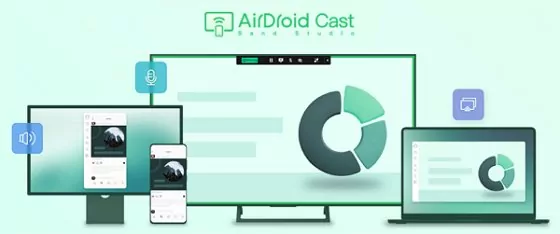
以下是 AirDroid Cast 的主要特色:
主要特色
- 廣泛的平台支援:AirDroid Cast 支援幾乎所有主流平台,包括 Android、iOS、Windows 和 macOS!你可以在任何支援的設備之間自由分享螢幕。
- 高畫質串流:螢幕鏡像時畫質非常關鍵,AirDroid Cast 支援最高 1080p 高解析度串流。
- 雙向音訊:你可以直接透過應用程式進行語音通話與聆聽。
- 本地與遠端連接:大多數螢幕共享應用需連接同一 Wi-Fi 網路,但 AirDroid Cast 支援遠端連接功能,讓你隨時隨地輕鬆投影。
介紹完畢後,如果你有興趣試試看使用 AirDroid Cast 將 Windows 投影到 Apple TV,可以依照以下步驟操作:
- 步驟 1.在 Apple TV 的瀏覽器中前往 webcast.airdroid.com。
- 步驟 2.在你的 PC 上下載並安裝 AirDroid Cast。
- 步驟 3.啟動應用程式,點選「Cast to」按鈕,然後輸入投影代碼。
- 步驟 4.在 Apple TV 上接受投影請求,PC 螢幕就會成功投影到 Apple TV 上。


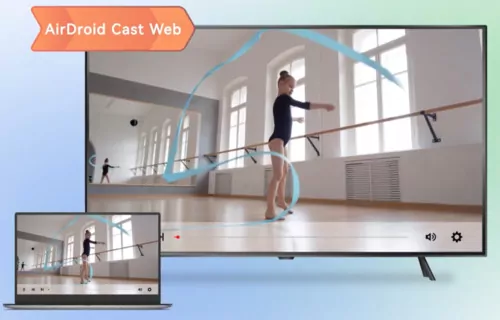
方法 2. 使用 HDMI 連接 PC 到 Apple TV
如果你想用傳統的方式,也可以使用 Apple TV 的 HDMI 埠將 PC 直接連接。這個過程非常簡單,只需要一條備用的 HDMI 線即可。

準備好 HDMI 線之後,請按照以下步驟操作:
步驟 1. 打開你的 Apple TV 和 Windows PC。
步驟 2. 將 HDMI 線的一端插入 Windows PC,另一端插入 Apple TV。
步驟 3. 接著需要切換至正確的 HDMI 輸入來源。按下電視遙控器上的「Source」按鈕,或進入設定選擇對應的 HDMI 輸入。
步驟 4. 若一切順利,你應該可以在 Apple TV 上看到 PC 螢幕畫面。
這是一個簡單快速的方法,可以讓你的 PC 與 Apple TV 建立連接。不過,與其他方法相比,這種方式在靈活性方面略顯不足。
由於需要實體 HDMI 線連接,PC 與 Apple TV 必須保持接近,無法自由移動。如果你在意操作便利性,我們建議你嘗試其他無線投影的方法。
如果遇到問題,例如無法顯示畫面,請檢查 PC 的 HDMI 埠是否有灰塵或髒污;若仍無法解決,建議更換另一條 HDMI 線試試看。
方法 3. 使用 5KPlayer 將 PC 串流到 Apple TV
最後一個方法,是利用 5KPlayer 將 PC 畫面投影到 Apple TV。5KPlayer 是一款結合影片下載、播放與媒體串流功能的播放器,可以讓你的 PC 模擬成 AirPlay 裝置,連接到 Apple TV。
但請注意,5KPlayer 目前僅支援 Windows 7、Windows 8.1 和 Windows 10。此外,PC 與 Apple TV 必須連接到同一個 Wi-Fi 網路才能正常運作。
首先,請在 PC 上下載並安裝 5KPlayer。安裝完成後,依照以下步驟操作:
步驟 1. 在 5KPlayer 應用程式中找到 AirPlay 圖示,通常位於畫面右上角。點擊它。
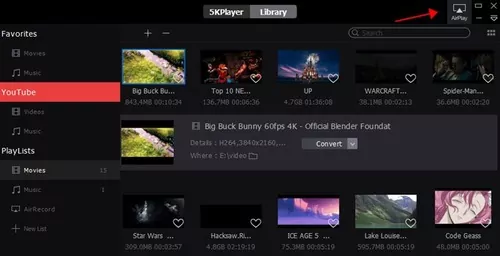
步驟 2. 點擊 AirPlay 圖示後,會顯示可連接的裝置列表。從中選擇你的 Apple TV。
步驟 3. 選擇 Apple TV 後,觀察 AirPlay 圖示是否從黑色變成紅色。如果變紅色,表示 5KPlayer 已成功連線到 Apple TV。
步驟 4. 完成連線後,你就可以在 Apple TV 上播放 YouTube 影片或從 PC 的媒體庫串流影片內容了。
3. 如何將 PC 遊戲串流到 Apple TV?
如果你想將 PC 的遊戲串流到 Apple TV 上遊玩(像是在 Steam 上的遊戲),我們有一個非常棒的選擇:Steam 提供的雲端遊戲服務 —— Steam Link。它可以讓遊戲在你的 PC 上運行,但將畫面串流到其他顯示器上。
透過這個方法,你可以輕鬆地在 Apple TV 上遊玩 Steam 遊戲。以下是將 PC 遊戲串流到 Apple TV 的一些優點:
優點
- 在電視上享受類似主機的遊戲體驗:將 PC 遊戲串流到 Apple TV,就能帶來類似遊戲主機的體驗。不用再局限於書桌前,你可以舒適地坐在沙發上玩遊戲。
- 龐大的 PC 遊戲選擇:Steam 擁有目前最豐富的 PC 遊戲庫,能夠在 Apple TV 上串流遊玩,給你比傳統遊戲主機更多的選擇。
- 隨身攜帶的遊戲主機體驗:雖然你的桌上型電腦無法隨身攜帶,但有了 Steam Link 和 Apple TV,只要將 Apple TV 帶著走,連接上任何一台電視,就能隨時開打!
在使用 Steam Link 之前,你需要先在要串流的 PC 上啟用遠端遊玩功能。操作步驟如下:
步驟 1. 在你的 PC 上打開 Steam。
步驟 2. 點選左上角的「Steam」選項,並選擇「設定」。
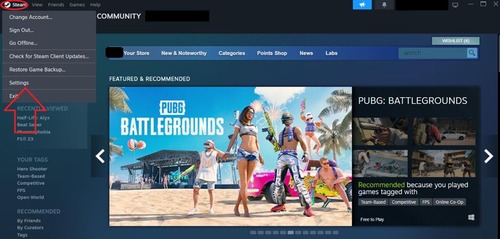
步驟 3. 在左側功能選單中找到「遠端遊玩」,並點選它。
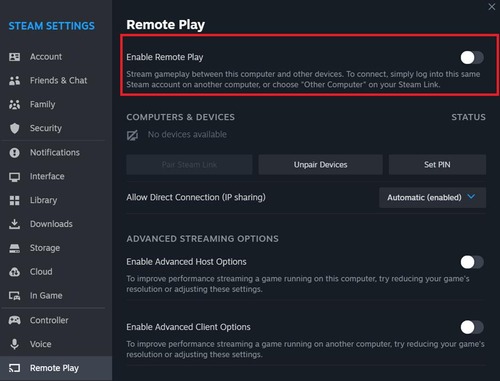
步驟 4. 開啟「啟用遠端遊玩」的開關。

啟用遠端遊玩後,接下來需要在 Apple TV 的 App Store 中下載 Steam Link 應用程式。首次設置時,請確保你的 PC 和 Apple TV 連接在同一個 Wi-Fi 網路上。
接著,請按照以下步驟操作:
步驟 1. 在 Apple TV 上啟動 Steam Link 應用程式,並保持你的 PC 上的 Steam 處於運行狀態。
步驟 2. 點選「開始使用」。
步驟 3. 在 Apple TV 上登入你的 Steam 帳號。
步驟 4. 登入後,Steam Link 會自動搜尋同一個 Wi-Fi 網路下的 PC 裝置。
步驟 5. 從列表中選擇你的 PC。
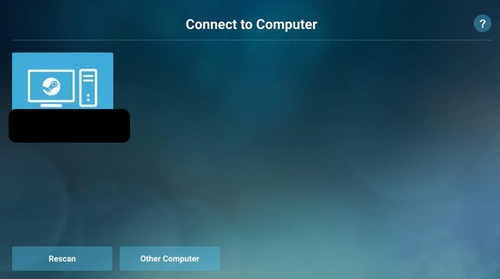
步驟 6. 此時 Apple TV 上會顯示一組四位數驗證碼,請在 PC 上的 Steam 中輸入相同的驗證碼。
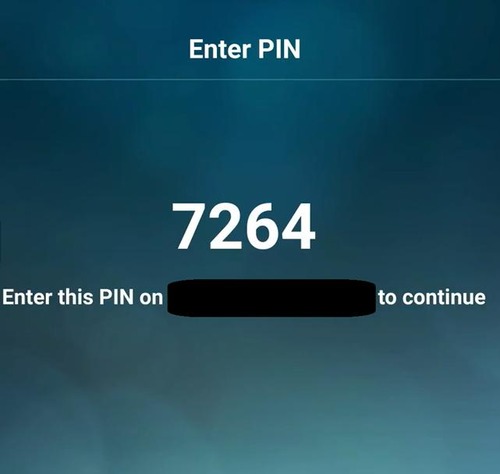
步驟 7. 等待網路速度測試完成。
步驟 8. 完成設置後,點選「開始遊玩」按鈕。
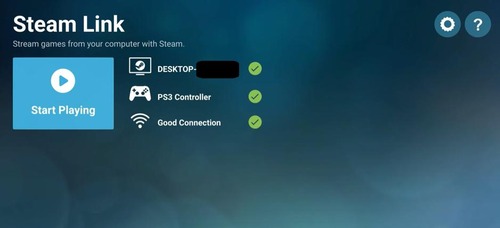
步驟 9. 現在你可以瀏覽 Steam 商店或你的遊戲庫,選擇一款遊戲開始遊玩。
另外提醒一下,你需要一款與 Apple TV 相容的藍牙控制器,例如 Xbox 控制器或 PlayStation DS4。你將需要使用控制器來操作 Steam Link 介面並進行遊戲。
4. 哪種方式最適合是將PC串流到Apple TV?
以下比較了Windows PC串流到Apple TV的4種方法:
| 方法 | 安裝難易度 (1~10) | 價格 | 最適合用於 |
|---|---|---|---|
| AirDroid Cast | 9 | 免費(提供內購項目) | 無線螢幕投影 |
| HDMI | 8.5 | 約$10 - $15 | 螢幕鏡像 |
| 5KPlayer | 8 | 免費 | 直接AirPlay串流 |
| Steam Link | 8.5 | 免費 | 串流遊戲 |
5. 總結
希望上放介紹的方法有適合你的解決方案。如果你正在尋找最具多功能性的選項,AirDroid Cast 絕對是最佳選擇。
AirDroid Cast 能夠將整個PC螢幕鏡像到Apple TV,並讓你進行在PC上可以做的幾乎所有操作。而且,具備遠端連接、雙向音頻、高解析度串流及豐富的平台支援等優秀功能,AirDroid Cast 絕對能滿足你的需求。





發佈評論